Bộ nhớ iPhone của bạn gần như hoàn chỉnh. Bạn không thể tải xuống ứng dụng hoặc chụp ảnh hoặc cập nhật phần mềm iOS mới nhất của mình. Có một số cách để giải phóng bộ nhớ của bạn, nhưng tất cả đều yêu cầu bạn phải mọi thứ hoặc chi tiền.
Các tệp lớn như phim, chương trình truyền hình và album nhạc có thể được nhưng bạn có thể chưa sẵn sàng từ bỏ chúng.
Để tăng dung lượng hiện tại của điện thoại, có nhiều lựa chọn lưu trữ đám mây khác nhau, nhưng điều đó đòi hỏi phải trả phí. Mặc dù đây vẫn là một lựa chọn đắt tiền nhưng bạn cũng có thể mua một chiếc điện thoại mới có dung lượng lưu trữ lớn hơn.
Nếu các chọn này không khả thi, bạn có thể và nên tận dụng một số tính năng iOS để giải phóng bộ nhớ iPhone mà không phải bất kỳ thứ gì hoặc tiêu bất kỳ khoản tiền nào.
Bạn có thể dọn sạch một lượng lưu trữ khá lớn trên iPhone của mình bằng cách sử dụng một cài đặt vĩnh viễn và một cài đặt tạm thời bằng cách sử dụng hai cài đặt tích hợp trên iOS. Dưới đây là cách thực hiện.
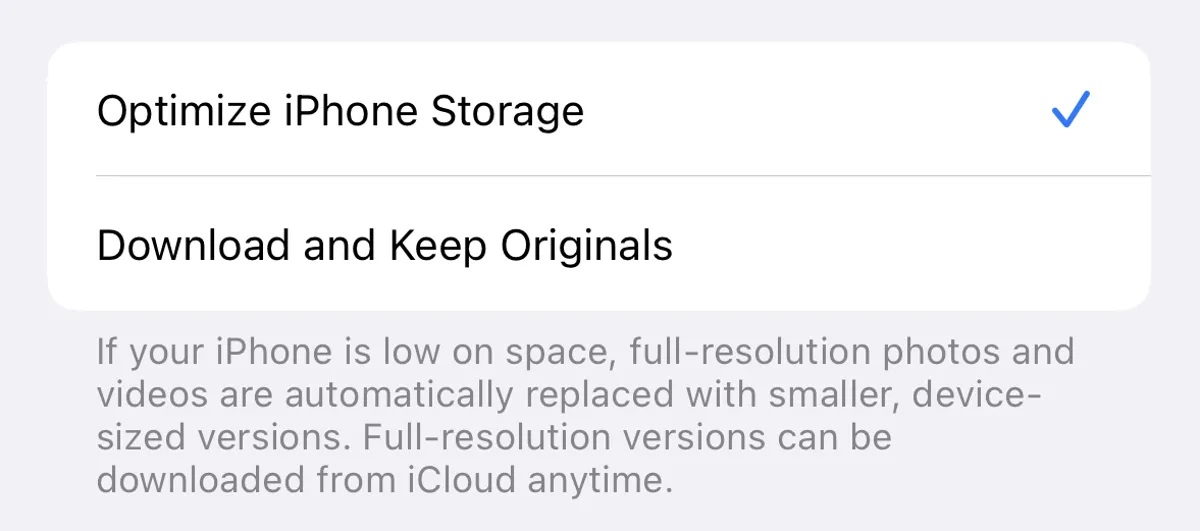
Trên iPhone, tối ưu hóa ảnh và video
Không phải lúc nào cũng đơn giản để đi những khoảnh khắc trên điện thoại. Do đó, cách đơn giản nhất để làm là tối ưu hóa ảnh và video nếu bạn muốn lưu giữ những kỷ niệm quý giá trong khi vẫn muốn giải phóng bộ nhớ thiết bị.
Theo mặc định, khi bạn chụp ảnh hoặc quay video, ảnh hoặc video đó sẽ được lưu ở độ phân giải đầy đủ trên thiết bị. Chúng có thể chiếm khá nhiều dung lượng nếu bạn chụp ảnh và quay video ở độ phân giải cao nhất.
Một phút quay video 4K ở tốc độ 60 khung hình/giây tương đương với khoảng 400 MB, một con số khá lớn.
Đi tới Settings > Photos và bật Optimize iPhone Storage (để tính năng này hoạt động, bạn cần bật cài đặt iCloud Photos). Điều này sẽ tối ưu hóa ảnh và video.
Quá trình này có thể mất khá nhiều thời gian, thuộc vào số lượng ảnh và video bạn có trên iPhone, nhưng sau khi hoàn tất, dung lượng lưu trữ trên thiết bị của bạn sẽ tăng lên đáng kể.
Sau đó, tất cả ảnh và video có độ phân giải đầy đủ sẽ được chuyển sang iCloud, trong khi các phiên bản nhỏ hơn, có độ phân giải thấp hơn được lưu trên thiết bị sẽ chiếm ít dung lượng hơn.
Bạn có thể tải xuống bất kỳ tệp nào đang được tối ưu hóa và truy cập ứng dụng Ảnh nếu bạn muốn truy cập ảnh và video có độ phân giải cao hơn. Điều này yêu cầu kết nối internet ổn định.
Việc nâng cấp lưu trữ đám mây sẽ đơn giản hơn là mua một điện thoại mới nếu không có đủ dung lượng iCloud để tối ưu hóa ảnh.
Ở Mỹ, bạn có thể nâng cấp lên 50 GB chỉ với 1 USD/tháng, 200 GB với 3 USD/tháng hoặc 2 TB với 10 USD/tháng. thuộc vào quốc gia hoặc khu vực, chi phí thay đổi.
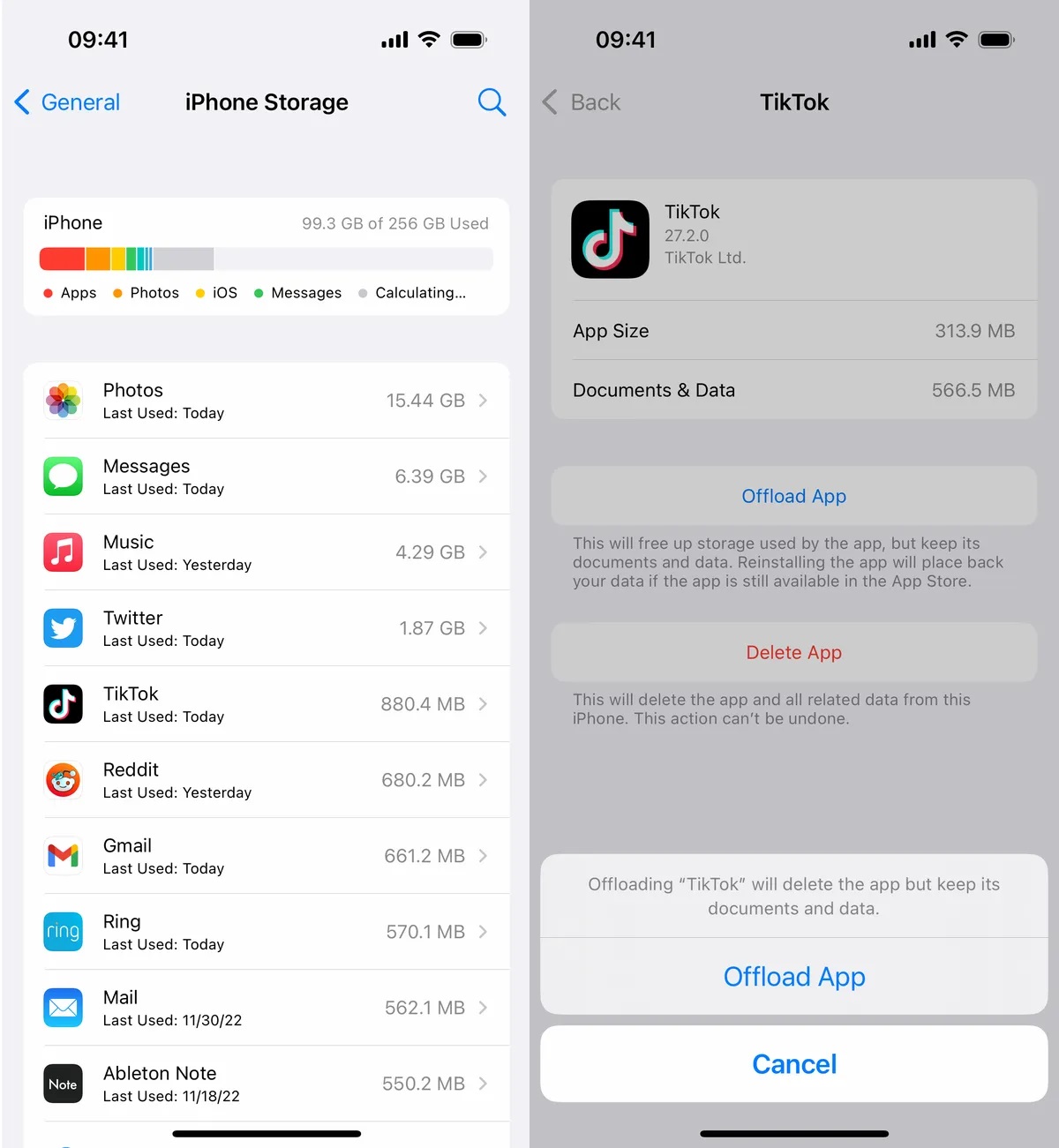
Giảm dung lượng ứng dụng
Phần lớn chúng ta không tải bất kỳ ứng dụng nào trên iPhone. Nhiều trong số đó chỉ hiển thị trên màn hình và hiếm khi được mở ra, chẳng hạn như ứng dụng mua vé máy bay hoặc chỉnh nhạc.
Đó là lý do tại sao bạn nên tính đến việc giảm dung lượng ứng dụng trong trường hợp cần thêm dung lượng lưu trữ.
Tìm ứng dụng nào đang chiếm nhiều dung lượng nhất bằng cách truy cập Settings > General > iPhone Storage.
Nhấn vào ứng dụng đó và nhấn Offload App nếu bạn phát hiện ra một ứng dụng khá lớn mà bạn muốn giảm tải. Ứng dụng sẽ bị sau một thời gian chờ đợi, trong khi tài liệu và dữ liệu sẽ vẫn được lưu trên thiết bị.
Giảm tải bao nhiêu ứng dụng thích cho đến khi bạn có đủ bộ nhớ. Truy cập App Library và nhấn vào nút iCloud để tải xuống lại ứng dụng đã giảm tải nếu bạn muốn lấy lại ứng dụng đã giảm tải.
Chỉ cần nhấn vào ứng dụng đó để tải xuống nếu ứng dụng chờ tải hiện trên màn hình chính. Quyền truy cập vào ứng dụng vẫn như lúc trước khi bị, không cần đăng nhập lại hoặc làm bất cứ điều gì khác.
Cập nhật tin tức công nghệ mới nhất tại fanpage Công nghệ & Cuộc sống